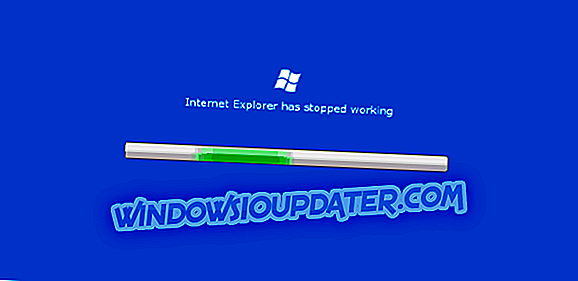각 Chrome 업데이트는 브라우저의 알려진 버그를 해결하지만, 문제가 발생하지 않는 경우 새로운 문제를 일으킬 수 있습니다. 브라우저에 설치된 다양한 확장 기능으로 인해 다른 문제가 발생할 수도 있습니다. 이러한 문제에는 사용자가 브라우저에서 자주 겪는 가장 일반적인 오류 E RR_CERT_COMMON_NAME_INVALID가 포함됩니다.
이 일반적인 오류는 다른 많은 플랫폼에 나타나는 SSL 오류 유형이며 방문중인 웹 사이트의 서버 구성 오류, Chrome의 버그, 방화벽 문제 또는 타사 확장 때문입니다. 문제는 다음 메시지를 표시합니다.
귀하의 연결은 비공개가 아닙니다.
이 글에서는 이러한 종류의 버그에 대한 해결책을 제시하려고합니다. 먼저 제어판> 시계, 언어 및 지역을 선택하여 Windows PC의 날짜, 시간 및 위치 설정이 정확한지 확인하십시오.
수정 : ERR_CERT_COMMON_NAME_INVALID 오류
- 문제가있는 확장 프로그램 식별
- 프록시 설정 확인
- 캐시 및 데이터 지우기
- 바이러스 백신 또는 방화벽 사용 안 함
- SSL 캐시 정리
- Chrome 업데이트
- Chrome 다시 설치
해결책 1 - 문제가있는 확장을 식별합니다.

문제의 원인이 될 수있는 확장 프로그램이나 플러그인에 대한 스카우트. 확장 프로그램이 문제를 일으키는 지 확인하려면 시크릿 모드에서 먼저 탐색하고 모든 것이 정상적으로 작동하는지 확인합니다. 시크릿 모드에서 오류 메시지가 표시되지 않으면 확장 프로그램이 원인 일 수 있습니다.
문제가있는 확장 프로그램을 확인하려면 먼저 Chrome 브라우저에서 해당 플러그인의 오른쪽에있는 확인란의 선택을 취소하여 모든 플러그인을 사용 중지합니다. 그런 다음 한 번에 하나의 확장 프로그램을 활성화하고 모든 사이트를 방문하여 오류 메시지가 계속 나타나는지 확인하십시오. 범인을 찾을 때까지 나머지 확장 프로그램에 대해이 단계를 반복하십시오. 휴지통 아이콘을 오른쪽으로 두드려 문제의 원인이되는 확장 프로그램을 제거하십시오.
해결 방법 2 - 프록시 설정 확인
프록시 설정은 브라우저 작동 방식에도 영향을 미칠 수 있습니다. 구성상의 작은 오류로 인해 사이트에 대한 제한된 액세스와 같이 검색에 문제가 발생할 수 있습니다. PC의 프록시 설정이 올바른지 확인하려면 다음 단계를 수행하십시오.
- 시작 메뉴를 실행하고 검색 상자에 inetcpl.cpl 을 입력하여 인터넷 속성 을 엽니 다.

- 연결 탭으로 이동하십시오.
- 그런 다음 설정을 선택하고 자동으로 설정 검색 이 선택되어 있는지 확인하십시오.

- 확인을 누르십시오.
이제 프록시 설정을 수정 한 후 오류가 사라 졌는지 확인하십시오.
해결 방법 3 - 캐시 및 데이터 지우기
손상된 캐시 및 쿠키로 인해 Chrome에서 문제가 발생할 수 있습니다. 그들을 지우는 것이 도움이 될 수 있습니다. 방법은 다음과 같습니다.
- 키보드에서 CTRL + H를 누릅니다.
- 인터넷 사용 정보 삭제를 선택하십시오.

- 캐시, 쿠키, 콘텐츠 라이선스, 호스팅 된 앱 데이터에 대한 관련 옵션을 확인합니다.

- 그런 다음 인터넷 사용 정보 삭제를 클릭하십시오.
해결 방법 4 - 바이러스 백신 또는 방화벽을 사용하지 않도록 설정
바이러스 백신 프로그램과 방화벽 응용 프로그램도 브라우저 오류의 원인이됩니다. 이로 인해 SSL 관련 문제가 발생하여 인터넷 사용이 제한됩니다. 보안 응용 프로그램을 잠시 사용하지 않도록 선택하고 문제가 해결되는지 확인하십시오.
해결책 5 - SSL 캐시 정리
위의 방법으로도 도움이되지 않으면 SSL 캐시를 지워 err_cert_common_name_invalid 오류를 해결하십시오. 방법은 다음과 같습니다.
- 인터넷 속성을 열고 내용 탭으로 이동하십시오.
- 그런 다음 SSL 상태 지우기를 선택하십시오 .

- 브라우저에서 설정 을 수행하려면 설정> 고급 설정 표시> 프록시 설정 변경으로 이동하십시오.

- 내용 탭을 선택하십시오.
해결책 6 - Chrome 업데이트
또한 Chrome 브라우저가 최신 버전인지 확인하십시오. 오래된 응용 프로그램은 다양한 문제의 근원입니다. Chrome> 3 점 메뉴> Chrome 정보를 열고 업데이트하세요.
해결책 7 - Chrome 다시 설치
마지막으로 Chrome을 재설치 할 수도 있습니다. 이를 통해 가능한 문제점을 해결하고 명확하게 파악해야합니다. 물론 북마크와 비밀번호를 백업하는 것을 잊지 마십시오. 제어판> 프로그램 제거를 열면됩니다. Chrome을 제거하고 관련 파일을 삭제합니다. 수동으로 수행하거나 타사 제거 프로그램을 사용할 수 있습니다.
Chrome에서 ERR_CERT_COMMON_NAME_INVALID 문제를 해결하는 다른 방법을 알고 있다면 아래의 댓글 섹션에서 Google과 공유하십시오!
체크 아웃해야하는 관련 스토리 :
- Chrome에서 웹 브라우저 동작을 기록하는 방법
- Google 크롬이 응답하지 않습니다. [FIX]
- 수정 : Chrome의 새 탭이 계속 열려 있음